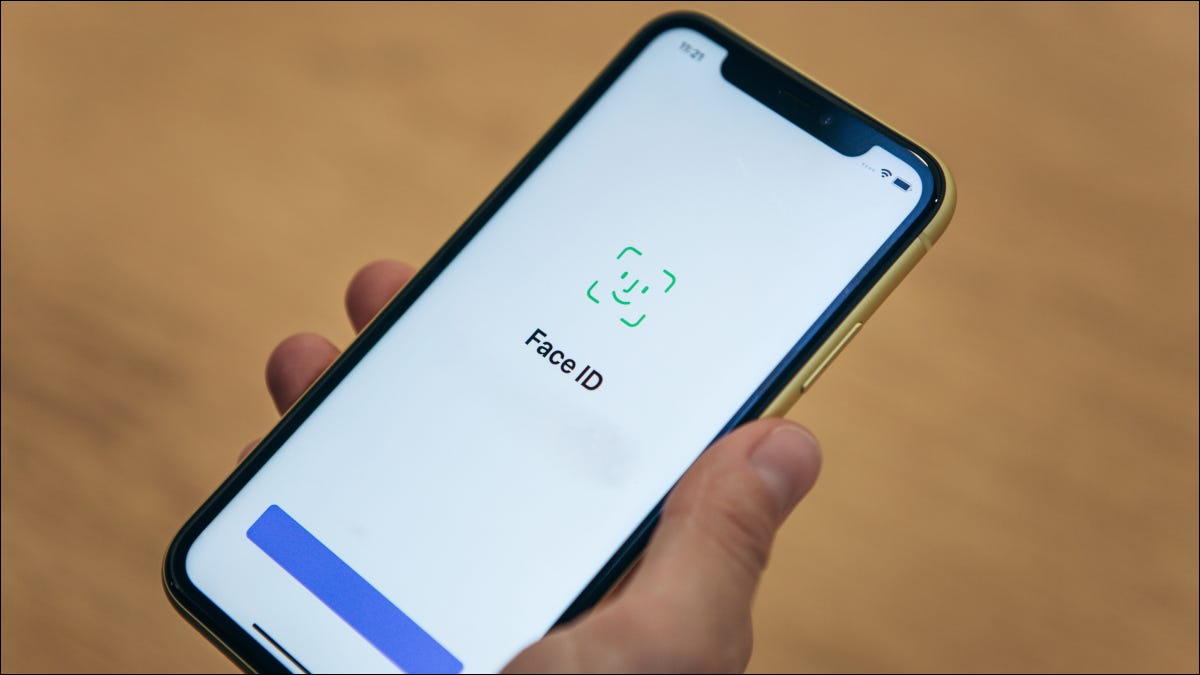
¿Face ID no funciona tan bien como antes? Aunque el reconocimiento facial de Apple se adapta a los cambios en tu apariencia (como maquillarte o dejarte crecer la barba), la tecnología no es perfecta. Pruebe estas correcciones si la función no funciona correctamente.
Limpiar la cámara frontal
La pantalla de su iPhone atrae la grasa y la suciedad , y la cámara frontal puede oscurecerse fácilmente. Esto es especialmente cierto después de tomar una llamada telefónica, donde presiona el teléfono a un lado de la cabeza y transfiere sudor o protector solar.
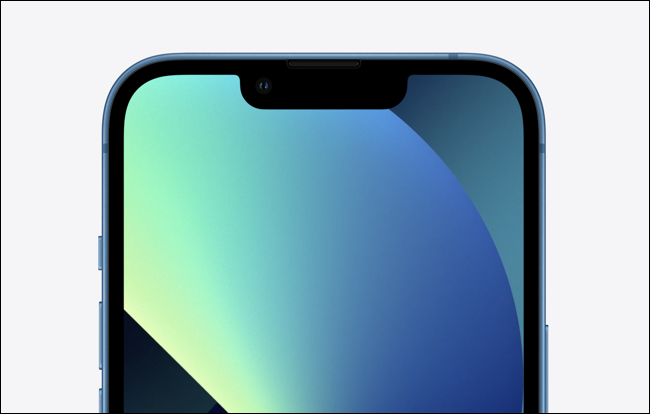
El conjunto de cámaras en la parte superior de la pantalla de su iPhone no solo incluye una cámara, sino también una serie de sensores . Estos detectan la profundidad, la proximidad, la luz ambiental, el infrarrojo y una imagen de cámara estándar, y su iPhone los utiliza para determinar si desbloquear o no su dispositivo. Asegurarse de que la «muesca» permanezca limpia es la mejor manera de mantener el Face ID funcionando como se espera.
También es la mejor manera de capturar selfies nítidos, sin rayas y ricos en contraste.
Vuelva a escanear su apariencia
Si Face ID solo funciona parte del tiempo, es posible que desee considerar volver a escanear su apariencia. Face ID está diseñado para adaptarse a cambios sutiles en su apariencia, pero a veces puede experimentar un cambio más radical, como afeitarse la barba o cambiar el estilo de su cabello .
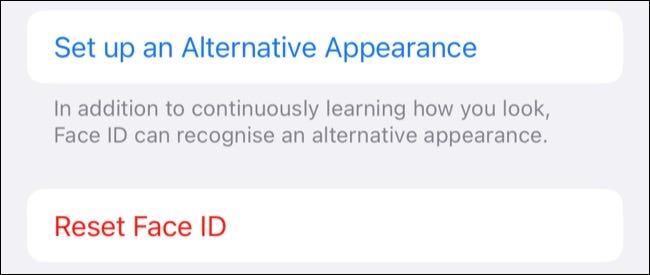
Para hacerlo, dirígete a Configuración > Face ID y código de acceso y autentícate con el código de acceso de tu iPhone . Puede usar el botón «Configurar una apariencia alternativa» para agregar un escaneo adicional a su iPhone (útil si tiene el mismo aspecto con frecuencia) o toque «Restablecer Face ID» para eliminar todos los datos de Face ID y comenzar de nuevo.
Una vez que haya terminado, deberá tocar «Configurar Face ID» y seguir las instrucciones en pantalla para volver a escanear su apariencia.
Pruebe si su cámara frontal está defectuosa
Si el proyector de puntos en la parte frontal de su iPhone no funciona correctamente, Face ID no funcionará. El daño podría ser causado simplemente por dejar caer su teléfono sobre una superficie dura, ya que los impactos fuertes a menudo son suficientes para dañar o desalojar los componentes dentro del chasis.
Una forma rápida de probar esto es abrir la aplicación Cámara, elegir el modo Retrato y cambiar a la cámara frontal. Si el efecto habitual del modo Retrato de desenfocar el fondo no funciona, esto podría sugerir que su proyector de puntos está defectuoso. Tenga en cuenta que esto no es de ninguna manera una prueba exhaustiva.
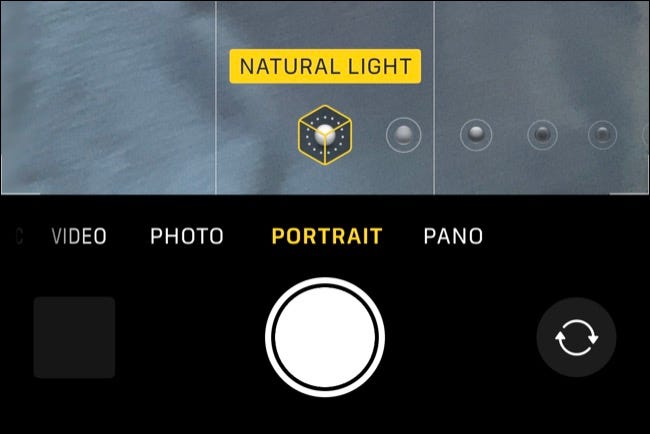
Puedes llevar tu iPhone a una Apple Store para que lo evalúen, incluso si está fuera del período de garantía o si no tienes la protección Apple Care+ contra daños accidentales. Apple revisará su iPhone y realizará diagnósticos en un intento por aislar el problema. Es posible que le ofrezcan una solución gratuita, pero incluso si la solución no es gratuita, deberá aprobar cualquier trabajo de antemano (por lo que no hay riesgo de que le cobren si prefiere ir a otro lado).
Si Face ID no funciona bien y tienes un Apple Watch, puedes usar el Apple Watch para desbloquear tu iPhone . Esto funciona bien en los casos en que Face ID puede fallar, como cuando se usa una máscara facial u otra cubierta.
¡También puedes desbloquear tu Mac con un Apple Watch !


